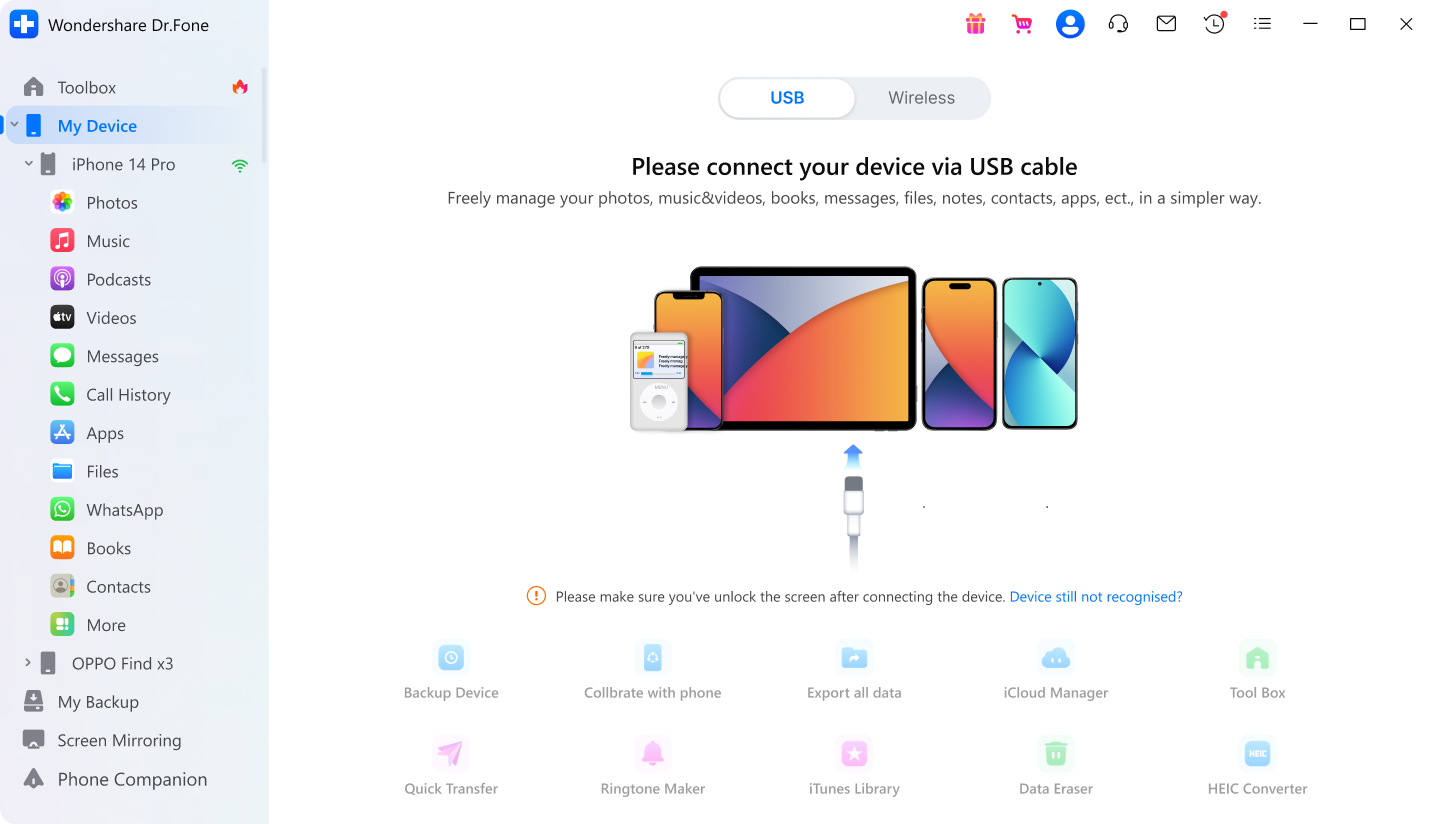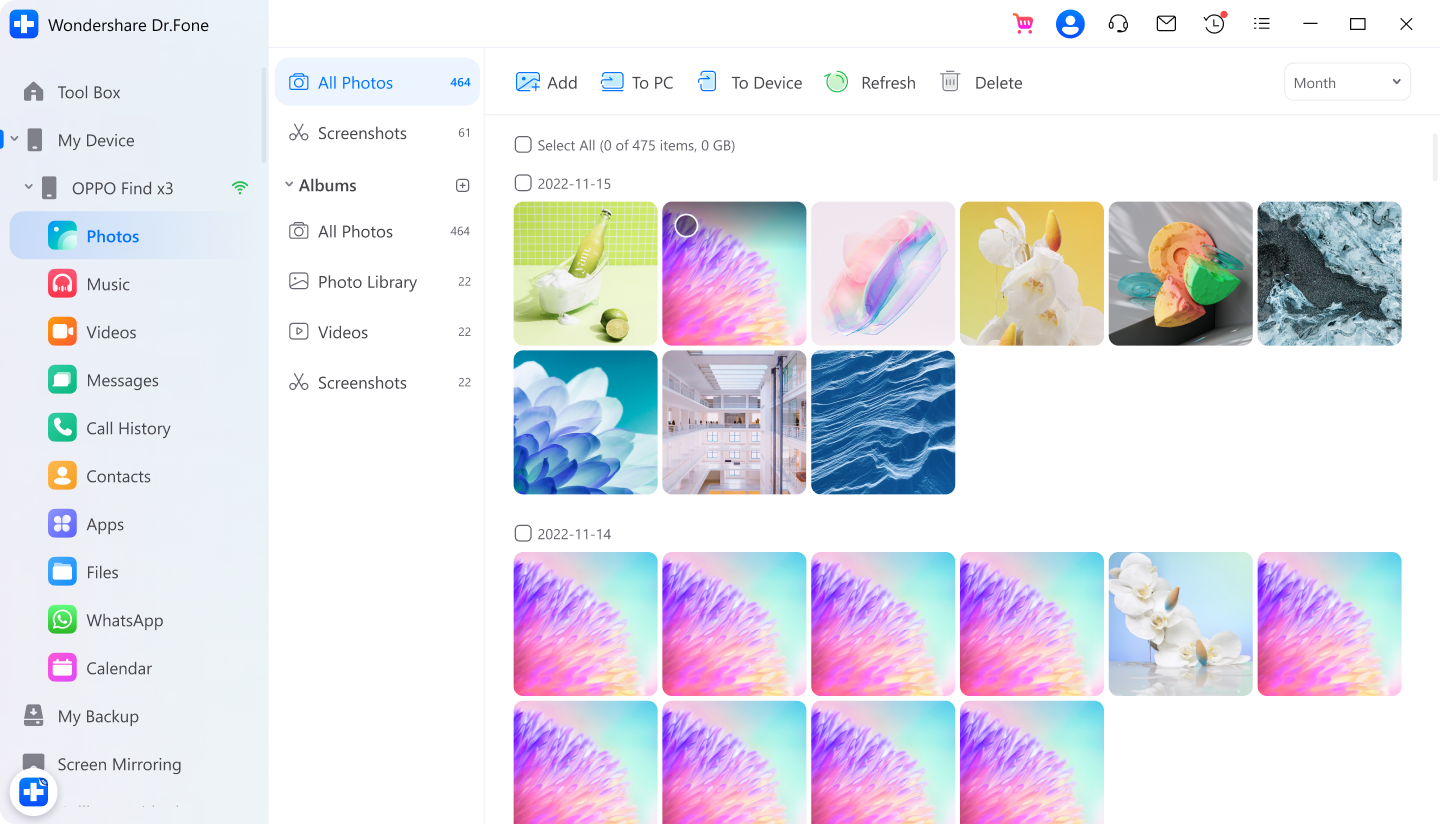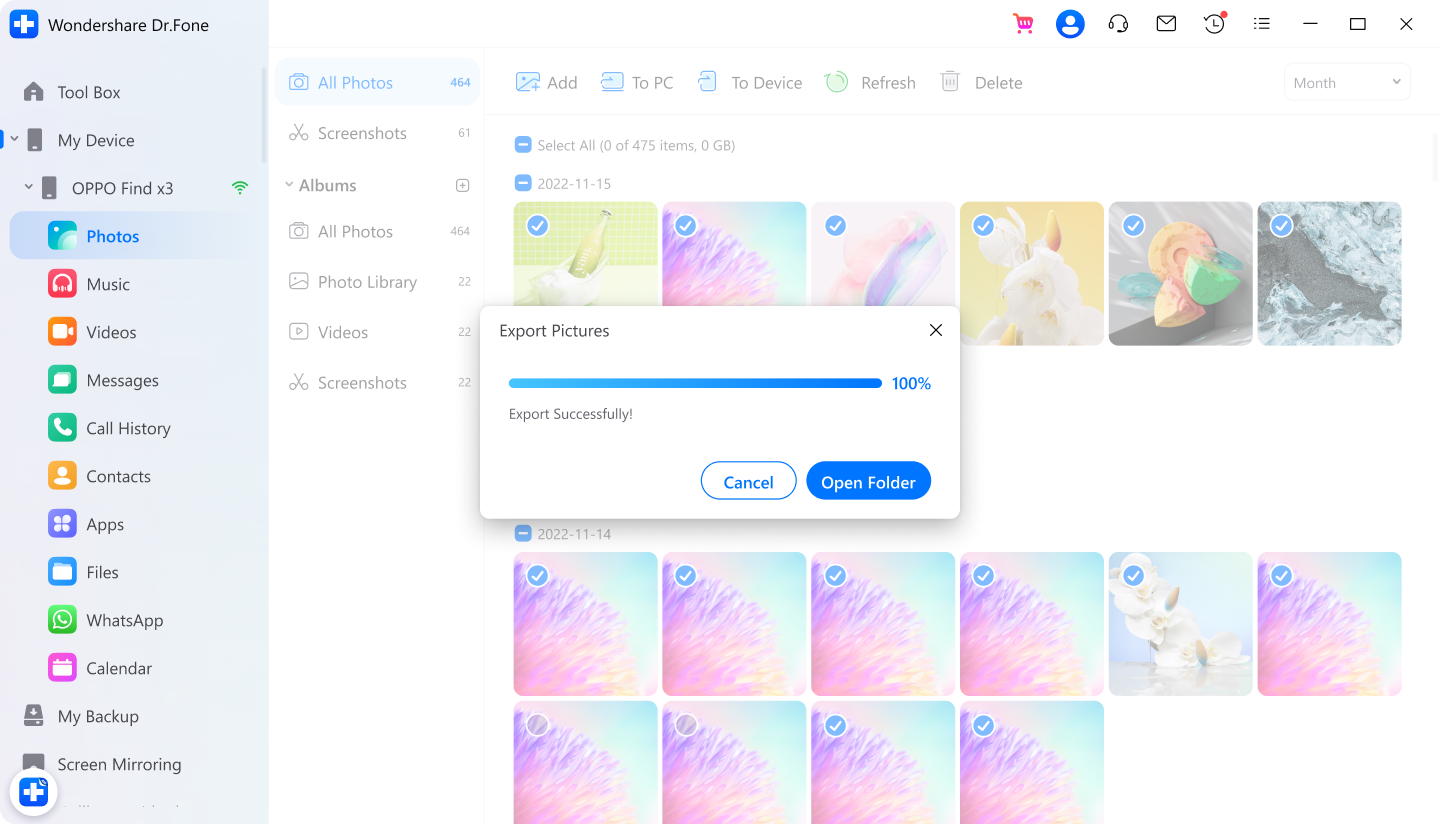Caratteristiche eccellenti di cui potete beneficiare

Gestione efficace dei dati personali
Sfruttate al massimo i vostri dati Android con un efficace strumento di gestione dei dati. Quando i dati sono gestiti correttamente, è possibile migliorarne la fruibilità e la qualità.
Gestire i file multimediali
Conservate tutti i vostri file multimediali in un unico posto, in modo da poterli visualizzare in anteprima, trasferire ed eliminare facilmente. Può anche aiutare a unire foto e musica duplicate, risparmiando tempo e spazio.
Gestire le applicazioni mobili
Eseguite il backup delle vostre app da Android a un computer con un solo clic. Installate e disinstallate le applicazioni in batch e rimuovete in modo flessibile le applicazioni preinstallate o i bloatware dal vostro dispositivo Android.
Gestire i dati sociali
Con pochi passaggi, è possibile visualizzare in anteprima, esportare e stampare i messaggi di chat di WhatsApp e LINE, le immagini, gli audio, i video e gli altri allegati multimediali sul PC.
Gestire SMS e contatti
Trasferite contatti, SMS, cronologia delle chiamate, ecc. tra il vostro dispositivo Android e il computer in modo più sicuro e semplice. Aggiungere, eliminare, modificare e unire i contatti con un solo clic.
Trasferimenti di dati sicuri e convenienti
Dr.Fone consente di trasferire senza problemi dati e file tra Android e altri dispositivi, rendendo il lavoro e la vita più efficienti e convenienti.
Gestire i backup di iCloud
Dr.Fone aiuta a gestire dati come foto, video, contatti, calendari, promemoria e note dai backup del dispositivo iCloud e a sincronizzarli su qualsiasi dispositivo Android o computer.
(Attualmente supporta solo Windows)
Esportazione di tutti i dati
Scoprite come esportare facilmente foto, musica, messaggi, video, WhatsApp, contatti, dati delle app, calendari e altro ancora dal vostro dispositivo Android in blocco per renderli professionali.
(Attualmente supporta solo Windows)
Ricostruire la libreria di iTunes
Questo programma di trasferimento dati per Android esporta file multimediali come musica, film, podcast, programmi TV, audiolibri e playlist da Android e li importa da iTunes ad Android.
Sincronizzazione del telefono con il computer
Abbattete la barriera tra il computer e i dispositivi Android e fateli sentire un tutt'uno. Consente di inviare e ricevere file e SMS da un dispositivo all'altro in tempo reale.

Altre funzioni per voi
Rapporto sui dettagli del dispositivo
Controlla automaticamente lo spazio di archiviazione rimanente e fornisce un rapporto sulla cronologia del dispositivo con informazioni di base.
(Attualmente supporta solo Windows)
Convertitore HEIC
Questo strumento semplifica la conversione in batch di foto HEIC/HEIF in formato JPEG senza perdere la qualità dell'immagine.
(Attualmente supporta solo Windows)
Creatore di suonerie
Crea suonerie personalizzate per il tuo telefono Android! Sentitevi liberi di tagliare la vostra parte preferita di una canzone e di trasformarla nella vostra suoneria.
Trasferimento rapido
Trascinate rapidamente foto, musica, video o altri file e cartelle dal computer al dispositivo Android.
(Attualmente supporta solo Windows)
3 passaggi per trasferire file da un
Android a un computer
Passo 1: Collegare il dispositivo Android
Avviare Dr.Fone e collegare il telefono Android al computer.
Passo 2: Selezionare i file da esportare/trasferire
Visualizzare e selezionare i file da esportare o trasferire.
Passo 3: Iniziare a esportare/trasferire
Fare clic su "Al PC" per esportare/trasferire i file.
Specifiche tecniche
Processore
Processore da 1 GHz o più veloce (Intel o AMD)
RAM
2 GB o più di RAM
Spazio su disco rigido
200 MB di spazio disponibile sul disco rigido
Android OS
Richiede Android OS 2.1 o successivo
Computer OS
Richiede Windows 7 o versioni successive
Richiede Mac OS X 10.8 e versioni successive
Richiede Mac OS X 10.8 e versioni successive
FAQ - Forse ve lo state ancora chiedendo
-
Come sfogliare/accedere ai file Android sul PC Windows?Esistono vari modi per sincronizzare Android con il computer, ad esempio utilizzando un cavo USB, il Bluetooth, il Wi-Fi direct o persino il cloud storage. Il metodo più comune per la sincronizzazione di Android e PC consiste nel collegare Android al PC utilizzando un cavo USB. Ecco come:
Passo 1. Collegare il proprio Android al computer.
Passo 2. Dopo il riconoscimento del vostro Android, il computer elenca diverse opzioni tra cui scegliere, come "Apri il dispositivo per visualizzare i file" o "Importa immagini e video".
Passo 3. Supponiamo di voler sincronizzare le immagini da Android a PC. Scegliere l'opzione corrispondente e continuare.
Passo 4. Quindi il computer inizia a importare tutte le immagini dal vostro Android; potete selezionare "Cancella dopo l'importazione" come richiesto. -
Come posso collegare in modalità wireless il mio telefono Android al PC utilizzando Dr.Fone?L'utilizzo di una porta USB per collegare Android al PC può talvolta risultare scomodo. In questo caso è necessario optare per il trasferimento wireless di Android con un PC. Ecco un modo semplice per farlo:
Passo 1. Avviare Dr.Fone sul computer.
Passo 2. Scaricate l'applicazione Dr.Fone Link sul vostro telefono Android.
Passo 3. Collegare il telefono Android e il computer alla stessa rete Wi-Fi.
Passo 4. Utilizzare Dr.Fone Link per scansionare il codice QR o inserire il codice cast per collegare entrambi i dispositivi.
Passo 5. Una volta collegato, il potente esploratore di file Dr.Fone consente di accedere a ogni angolo della memoria del vostro Android. È quindi possibile sfogliare tutti i file e le cartelle presenti. -
Come trasferire file da Android a Mac?Non è sorprendente che le persone utilizzino telefoni Android e Mac. In realtà, alcuni modelli Android di fascia alta hanno prestazioni superiori a quelle dell'iPhone e la gente preferisce usarli con il proprio Mac. Ma come trasferire i file da Android a Mac? Il programma Android File Transfer è un programma di questo tipo. Per un'alternativa più semplice, potete sempre scegliere Dr.Fone per il trasferimento di Android per Mac.
In ogni caso, ecco i passaggi per utilizzare il programma Android File Transfer:
Passo 1. Collegare l'Android al Mac con il cavo USB.
Passo 2. Scaricate Android File Transfer sul vostro Mac, installatelo e apritelo (potrebbe volerci un po').
Passo 3. Navigare nelle directory per trovare i file dal Mac.
Passo 4. Individuare il file o la cartella desiderata e trascinarla in un punto del Mac.
Nota: nel programma Android File Transfer, tutte le directory non sono raggruppate per tipo di file e i diversi dispositivi Android potrebbero richiedere impostazioni diverse per funzionare con il programma.
Dr.Fone Basic
Strumento di gestione dei dati all-in-one per i vostri dispositivi mobili
Quando è necessario trasferire, gestire, eseguire il backup, ripristinare i dati tra i vari dispositivi o eseguire il mirroring dello schermo su un PC, Dr.Fone vi aiuta a farlo, tutto in un unico posto.
Responsabile del telefono
Gestisce facilmente i dati iOS/Android e li esporta su computer/iTunes/iCloud.
Backup del telefono
Eseguire il backup dei dati iOS/Android su un PC e ripristinare i backup in modo selettivo.
Duplicazione dello schermo
Eseguite il mirroring, il controllo e la registrazione dello schermo del vostro dispositivo mobile su un PC Windows.